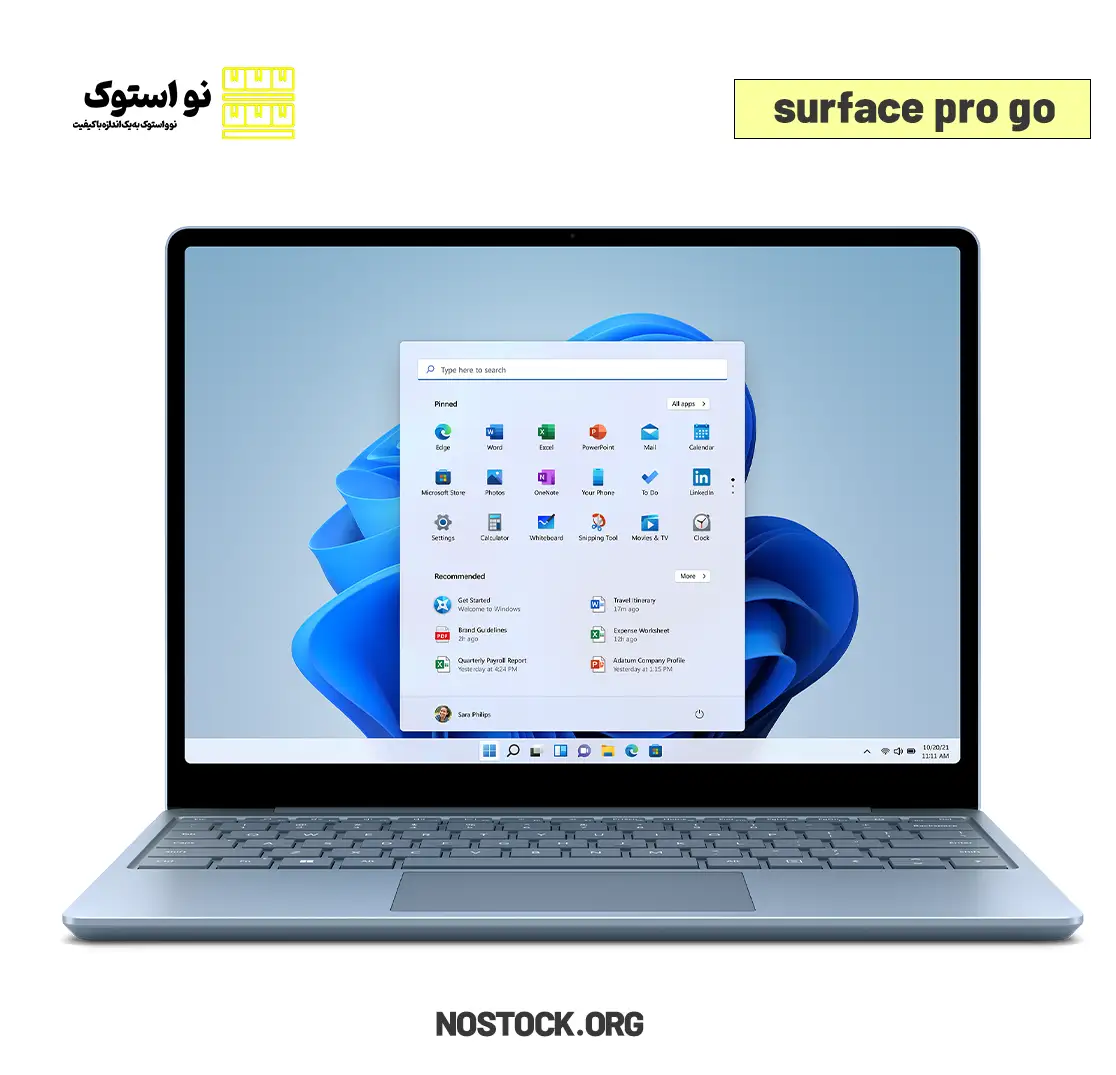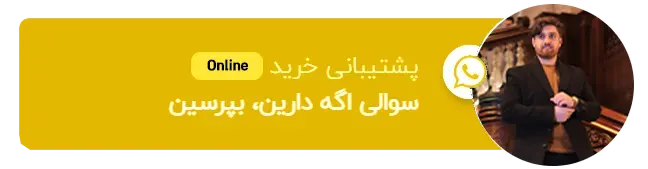چرا تبلت ویندوزی من تاچ و لمسش کار نمیکنه؟ تبلت های ویندوزی با قابلیت لمسی خود، تجربه کاربری جذابی را ارائه می دهند. اما گاهی اوقات، این قابلیت حیاتی ممکن است با مشکلاتی روبرو شود و عملکرد لمسی تبلت به طور کامل یا جزئی از کار بیفتد. این مشکل می تواند دلایل مختلفی داشته باشد که در این مقاله از فروشگاه اینترنتی نو استوک به بررسی جامع آنها خواهیم پرداخت.
دلایل اصلی کار نکردن تاچ تبلت ویندوزی
-
مشکلات نرمافزاری:
- نصب برنامههای ناسازگار: برخی برنامهها، بهویژه آنهایی که به صورت رسمی برای تبلتهای ویندوزی طراحی نشدهاند، ممکن است با سیستم عامل تداخل کرده و عملکرد تاچ را مختل کنند و یا شاید کارت گرافیک نا مناسبی را نصب کرده اید.
- بروزرسانیهای ناقص یا معیوب: بروزرسانیهای سیستم عامل یا درایورها اگر به درستی انجام نشوند، میتوانند باعث ایجاد باگهایی شوند که بر عملکرد تاچ تأثیر میگذارند.
-
مشکلات سختافزاری:
- آسیب فیزیکی به صفحه نمایش: ضربه خوردن، فشار زیاد یا نفوذ مایعات به صفحه نمایش میتواند به لایههای حساس لمسی آسیب برساند.
- خرابی کابلهای داخلی: کابلهایی که صفحه نمایش را به مادربرد متصل میکنند، ممکن است در اثر خم شدن، پارگی یا قطع شدن باعث اختلال در عملکرد تاچ شوند.
- مشکل در دیجیتیزر: دیجیتیزر قطعهای است که لمسها را تشخیص میدهد و در صورت خرابی، لمسها به درستی ثبت نخواهند شد.
- مشکل در مادربرد: در برخی موارد، مشکل از خود مادربرد نشأت میگیرد که میتواند ناشی از آسیب فیزیکی، نقص در لحیمکاری یا مشکلات مربوط به سختافزارهای دیگر باشد.
علائم رایج کار نکردن تاچ تبلت ویندوزی
- عدم پاسخگویی کامل تاچ: صفحه نمایش به هیچ لمس یا حرکتی پاسخ نمیدهد.
- پاسخگویی کند و با تأخیر: لمسها با تأخیر زیاد ثبت میشوند یا به طور کامل ثبت نمیشوند.
- عملکرد نادرست لمس: لمسها در نقاط اشتباه ثبت میشوند یا حرکات به درستی تشخیص داده نمیشوند.
- کار نکردن لمس در برخی قسمتها: تنها بخشی از صفحه نمایش به لمس پاسخ میدهد.
- لرزش یا تکان خوردن خودکار ماوس روی صفحه: این مشکل معمولاً به دلیل ایراد در دیجیتیزر یا کابلهای متصل به آن رخ میدهد.
راهکارهای اولیه برای رفع مشکل
- راه اندازی مجدد دستگاه: سادهترین راه برای رفع مشکلات موقت، راه اندازی مجدد تبلت است.
- بررسی اتصالات: اطمینان حاصل کنید که کابلهای متصل به تبلت به درستی قرار گرفتهاند.
- حذف برنامههای جدید: اگر مشکل پس از نصب برنامه جدیدی ایجاد شده است، آن را حذف کنید.
- بروزرسانی درایورها: درایورهای صفحه نمایش را از وب سایت سازنده تبلت دانلود و نصب کنید، حتما کارت گرافیک و درایور هارا از خود شرکت سازنده تهیه نمایید.
- اسکن ویروس: سیستم را با یک آنتی ویروس قوی اسکن کنید.
- حالت ایمن: تبلت را در حالت ایمن روشن کنید تا تأثیر برنامههای شخص ثالث را بررسی کنید.
چه زمانی باید به تعمیرکار مراجعه کنیم؟
قبل از هرچیزی دقت کنید که مراحل بالا را به صورت جامع انجام داده باشید، در اکثر مواقع با نصب کارت گرافیک مرتبط با خود تبلت های ویندوزی این مشکل برطرف می گردد، اما اگر با انجام راهکارهای اولیه مشکل برطرف نشد، احتمالاً مشکل سختافزاری وجود دارد و باید تبلت را به یک تعمیرکار متخصص بسپارید.
در نتیجه
مشکل کار نکردن تاچ تبلت ویندوزی شما میتواند دلایل مختلفی داشته باشد. از جمله این دلایل میتوان به مشکلات نرمافزاری مانند بروزرسانیهای نادرست، ویروسها، یا تداخل برنامهها اشاره کرد. همچنین، مشکلات سختافزاری مثل آسیب دیدن صفحه نمایش، خرابی قطعات داخلی یا شل شدن اتصالات نیز میتوانند باعث این مشکل شوند. برای رفع این مشکل، ابتدا توصیه میشود تبلت خود را ریستارت کرده و به دنبال بهروزرسانیهای جدید سیستم عامل باشید. اگر مشکل همچنان برطرف نشد، احتمالاً نیاز به بررسی تخصصی توسط یک تکنسین خواهد بود.